Zoom: Sicherheitstipps für Videokonferenzen
Wenn Sie Zoom benutzen, sollten Sie in puncto Sicherheit einiges beachten. Wir haben die wichtigsten Informationen für Sie zusammengestellt.
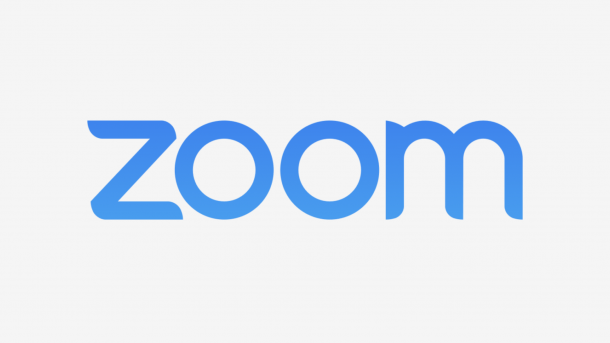
- Cornelia Möhring
Das Meeting-Tool Zoom erlebt aktuell einen richtigen Boom. Firmen, Schulen und Universitäten greifen darauf zurück, um von zuhause aus mit vielen Teilnehmern gleichzeitig zu kommunizieren. Doch das sogenannte Zoom Bombing wird gerade teilweise zum Problem. Dabei betreten fremde Leute ein Zoom-Meeting und teilen unerwünschte Inhalte - beispielsweise Nacktbilder oder beleidigende Sprüche. Mit einigen simplen Maßnahmen können Sie verhindern, dass Ihr Meeting in einem ähnlichen Desaster endet.
Welche Maßnahmen gibt es zum Schutz von Zoom-Meetings?
- Passwort-Schutz
Mit eines der wichtigstens Sicherheits-Features von Zoom ist sicherlich der Passwortschutz. Versehen Sie Ihr Meeting mit einem Passwort und niemand kann ohne Passwort-Kenntnis Ihrem Gespräch beitreten. Das Passwort können Sie Ihren Gesprächspartnern als Pin für eine spontane Konversationen mitteilen. Für geplante Meetings können Sie das entsprechende Passwort vorab per E-Mail versenden. Beachten Sie dabei aber den nächsten Punkt.
- Meetings nicht öffentlich ankündigen
Kündigen Sie Zoom-Meetings nicht öffentlich an. Das nötige Passwort sollten Sie natürlich auch nie öffentlich verbreiten. Verbreiten Sie die Informationen zu Ihrem Meeting nur über gesicherte Services wie E-Mails oder auch Textnachrichten über einen Messenger. So wissen Unbefugte nicht, wann genau Ihr Meeting stattfindet. Das macht es schwerer für Außenstehende, Ihrem Gespräch ungeplant beizutreten.
- Warteraum
Sie können in Zoom einen Warteraum für Ihre Meetings einrichten. Neue Nutzer treten dem Meeting dann nicht direkt bei, sondern gelangen stattdessen zunächst in einen Warteraum. Von dort aus können Sie die Teilnehmer dann in Ihr Meeting aufnehmen oder entfernen. So können Sie verhindern, dass Ihr Meeting ungeplanten Zuwachs erhält.
- Nutzerliste überprüfen
Unabhängig von einem Warteraum sollten Sie regelmäßig die Teilnehmer-Liste überprüfen. Unbefugte Nutzer können dann sofort wieder herausgeworfen werden. Außerdem können Sie über das Teilnehmer-Fenster alle Nutzer stummschalten.
- Meeting sperren
Außerdem können Sie Meetings sperren, sobald alle geplanten Teilnehmer anwesend sind. Um die Teilnehmer-Liste aufzurufen, klicken Sie im Meeting links unten auf "Sicherheit" und wählen dort den Punkt "Meeting sperren" aus.
- Videoeinbindung richtig planen
In Zoom können Sie den Ton per Mikrofon und das Bild per Webcam übertragen. Außerdem können Sie Ihren Bildschirminhalt mit den anderen Nutzern teilen. Um mögliche Störungen von Außenstehenden zu vermeiden, sollten Sie diese Features regulieren. Soll Ihr Meeting lediglich ein Gespräch sein? Dann stellen Sie einfach ab, dass jemand seinen Bildschirm teilen oder die Webcam einbinden kann. Wenn ein Bildschirm geteilt wird, sollten Sie dies überwachen.
Außerdem sollten Sie und alle anderen Teilnehmer darauf achten, was Ihre Webcam aufzeichnet. Überprüfen Sie vorher, was bei Ihnen im Hintergrund zu sehen ist. Wichtige oder vertrauliche Unterlagen sollten ebenso wenig zu sehen sein wie Gegenstände oder Personen, die peinliche Fragen aufwerfen könnten. So richten Sie in Zoom einen virtuellen Hintergrund ein.
(como)